كيفية حساب عدد أوراق العمل ذات الاسم المحدد في Excel؟
هل سبق لك أن حاولت حساب عدد أوراق العمل في مصنف Excel بناءً على معايير تسمية معينة؟ على سبيل المثال، أوراق العمل التي تبدأ أسماؤها بـ أو تحتوي على كلمة معينة مثل "KTE". يوضح هذا الدليل كيفية استخدام كود VBA والميزات القوية لـ Kutools for Excel لحساب وتصفية أوراق العمل التي تلبي متطلباتك بسهولة.
حساب عدد أوراق العمل ذات الاسم المحدد باستخدام كود VBA
العثور بسرعة على جميع أوراق العمل التي تحتوي أسماؤها على كلمة معينة
حساب عدد أوراق العمل ذات الاسم المحدد باستخدام كود VBA
تساعدك الأكواد البرمجية التالية (VBA) على حساب عدد أوراق العمل ذات الاسم المحدد في مصنف. الرجاء اتباع الخطوات التالية:
1. اضغط على مفتاحي Alt + F11 لفتح نافذة Microsoft Visual Basic for Applications.
2. في نافذة Microsoft Visual Basic for Applications، انقر فوق إدراج > وحدة، ثم قم بنسخ الكود البرمجي التالي (VBA) إلى نافذة الكود.
كود VBA 1: حساب أوراق العمل التي تبدأ أسماؤها بـ “KTE”
Sub CountWSNames()
Dim I As Long
Dim xCount As Integer
For I = 1 To ActiveWorkbook.Sheets.Count
If Mid(Sheets(I).Name, 1, 3) = "KTE" Then xCount = xCount + 1
Next
MsgBox "There are " & CStr(xCount) & " sheets that start with 'KTE'", vbOKOnly, "KuTools for Excel"
End Subإذا كنت تريد حساب عدد أوراق العمل التي تحتوي على كلمة “KTE”، يرجى تطبيق الكود البرمجي التالي (VBA 2).
كود VBA 2: حساب أوراق العمل التي تحتوي أسماؤها على “KTE”
Sub CountWSNames()
Dim I As Long
Dim xCount As Integer
For I = 1 To ActiveWorkbook.Sheets.Count
If InStr(1, Sheets(I).Name, "KTE") > 0 Then xCount = xCount + 1
Next
MsgBox "There are " & CStr(xCount) & " sheets that with 'KTE'", vbOKOnly, "KuTools for Excel"
End Subملاحظة: استبدل كلمة “KTE” بالنص الذي تريد استخدامه لحساب عدد أوراق العمل.
3. اضغط على مفتاح F5 لتشغيل الكود. ستظهر نافذة منبثقة لإخبارك بعدد أوراق العمل في المصنف الحالي التي تبدأ بـ “KTE” أو تحتوي على “KTE”. انظر لقطات الشاشة:
عدد أوراق العمل التي تبدأ أسماؤها بـ “KTE”:
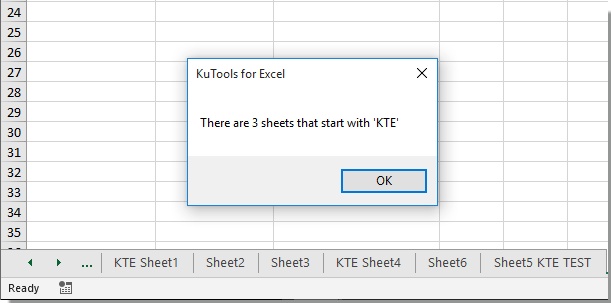
عدد أوراق العمل التي تحتوي أسماؤها على “KTE”:
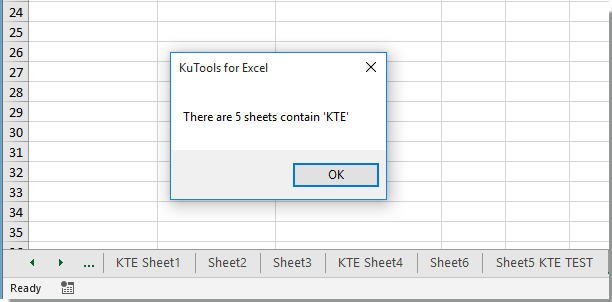
العثور بسرعة على جميع أوراق العمل التي تحتوي أسماؤها على كلمة معينة
سيوضح لك هذا القسم كيفية العثور بسرعة على جميع أوراق العمل التي تحتوي أسماؤها على كلمة معينة باستخدام Kutools لـ Excel.
1. بعد تثبيت Kutools لـ Excel، سيتم فتح جزء التنقل الخاص بـ Kutools تلقائيًا على الجانب الأيسر من المصنف. أو يمكنك تمكين الجزء بالنقر فوق Kutools > التنقل كما هو موضح في لقطة الشاشة أدناه.
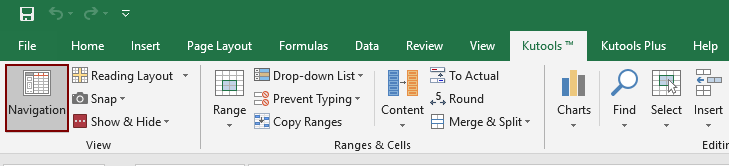
2. في قسم المصنف وأوراق العمل من جزء التنقل، قم بتحديد مربع التصفية وأدخل اسم ورقة العمل المحدد الذي تريد البحث عنه. سيتم تصفية جميع أوراق العمل التي تحتوي أسماؤها على الكلمة المحددة وسردها في مربع قائمة أوراق العمل. انظر لقطة الشاشة:

Kutools لـ Excel - قم بتعزيز Excel بأكثر من 300 أدوات أساسية. استمتع بميزات ذكاء اصطناعي مجانية بشكل دائم! احصل عليه الآن
مقالات ذات صلة:
- كيفية الإشارة إلى اسم التبويب في خلية في Excel؟
- كيفية مطابقة قيمة الخلية مع اسم تبويب الورقة أو العكس في Excel؟
- كيفية فتح ورقة عمل معينة بناءً على القيمة المحددة في مربع تحرير النصوص في Excel؟
أفضل أدوات الإنتاجية لمكتب العمل
عزز مهاراتك في Excel باستخدام Kutools لـ Excel، واختبر كفاءة غير مسبوقة. Kutools لـ Excel يوفر أكثر من300 ميزة متقدمة لزيادة الإنتاجية وتوفير وقت الحفظ. انقر هنا للحصول على الميزة الأكثر أهمية بالنسبة لك...
Office Tab يجلب واجهة التبويب إلى Office ويجعل عملك أسهل بكثير
- تفعيل تحرير وقراءة عبر التبويبات في Word، Excel، PowerPoint، Publisher، Access، Visio وProject.
- افتح وأنشئ عدة مستندات في تبويبات جديدة في نفس النافذة، بدلاً من نوافذ مستقلة.
- يزيد إنتاجيتك بنسبة50%، ويقلل مئات النقرات اليومية من الفأرة!
جميع إضافات Kutools. مثبت واحد
حزمة Kutools for Office تجمع بين إضافات Excel وWord وOutlook وPowerPoint إضافة إلى Office Tab Pro، وهي مثالية للفرق التي تعمل عبر تطبيقات Office.
- حزمة الكل في واحد — إضافات Excel وWord وOutlook وPowerPoint + Office Tab Pro
- مثبّت واحد، ترخيص واحد — إعداد في دقائق (جاهز لـ MSI)
- الأداء الأفضل معًا — إنتاجية مُبسطة عبر تطبيقات Office
- تجربة كاملة لمدة30 يومًا — بدون تسجيل، بدون بطاقة ائتمان
- قيمة رائعة — وفر مقارنة بشراء الإضافات بشكل منفرد